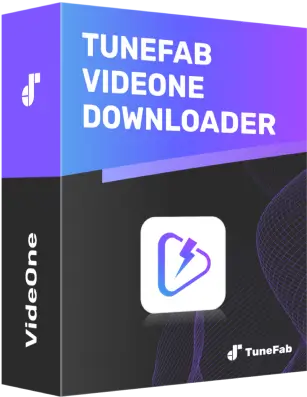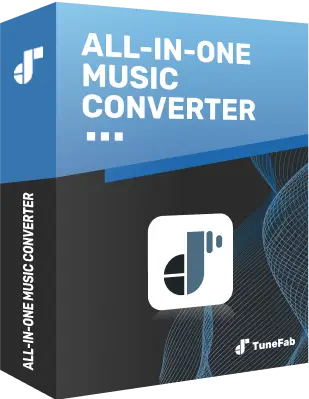【2025年最新版】NetflixをDiscordで画面共有する方法|PC・スマホ別の手順&真っ暗問題の回避法も解説
By 藤原 陽翔
2025/05/26 更新
23.8K 閲覧数
5-minぐらい読めます
「Netflixを誰かと一緒に観たいけど、どうすれば共有できるの?」「Discordって聞いたことはあるけど使い方がよくわからない…」そんな方に向けて、この記事では画面共有の基本から丁寧に解説します。しかし実際にやってみると「うまく映らない」「音が出ない」などの問題が起こることも。本記事では、PCやスマホ(iPhone・Android)それぞれの画面共有のやり方を詳しく解説し、画面が真っ暗になる回避方法まで、わかりやすくご紹介します。
PCとスマホでDiscordを使ってNetflixを画面共有する方法
Netflixの映画やドラマを、遠く離れた友人や恋人と一緒に楽しみたいときに便利なのがDiscordの画面共有機能です。ここでは、PCとスマホに分けて、Netflixをスムーズに画面共有する具体的な手順をご紹介します。
【PC編】NetflixをDiscordで画面共有するやり方
まずはPCを使ってNetflixを画面共有する方法から見ていきましょう。以下に具体的な手順を説明します。
ステップ1、PCでDiscordとNetflixの両方を起動して、Discordアカウントにログインしてサーバーを作成するか、既存のサーバーに参加します。
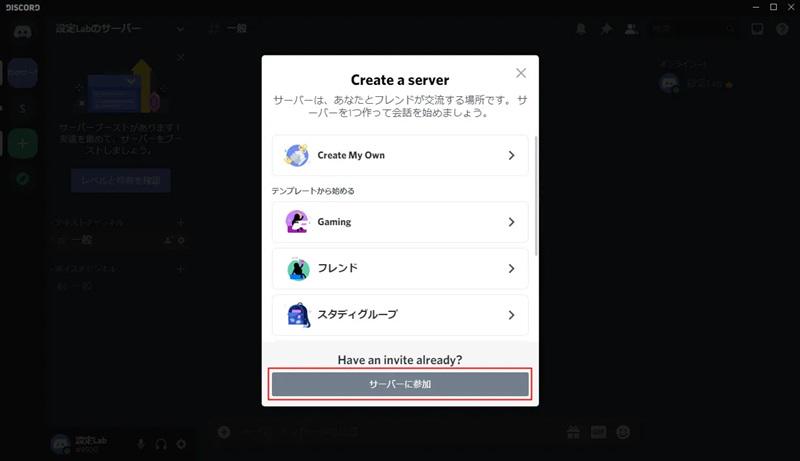
ステップ2、設定画面を開いたら、「アクティビティ設定」>「登録済みのゲーム」を選択し、「追加する」をクリックします。続いて、Netflixのビデオ再生に使うブラウザ(Google Chrome、Microsoft Edge、またはMozilla Firefox)を選び、「ゲームを追加」をクリックしてください。
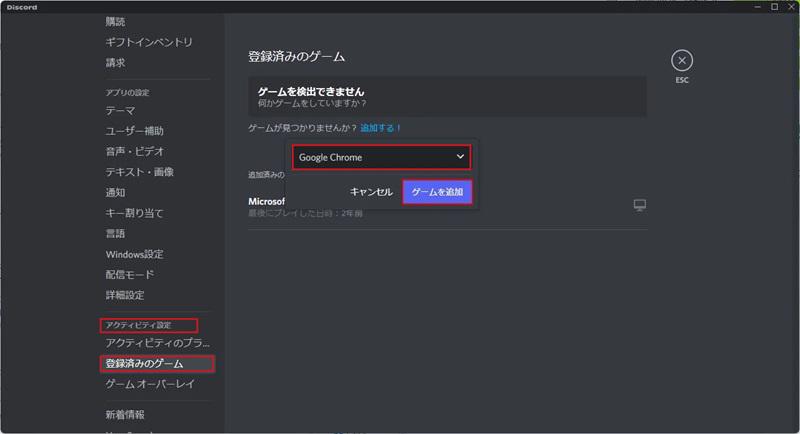
ステップ3、そして、画面共有のアイコンをクリックし、Netflixの再生画面を選びます。Netflixのウィンドウだけを共有することも、パソコン全体の画面を共有することもできます。ウィンドウを選択したら、画質などの設定を確認し、「Go Live」をクリックすれば、Netflixの再生画面をそのまま共有できます。
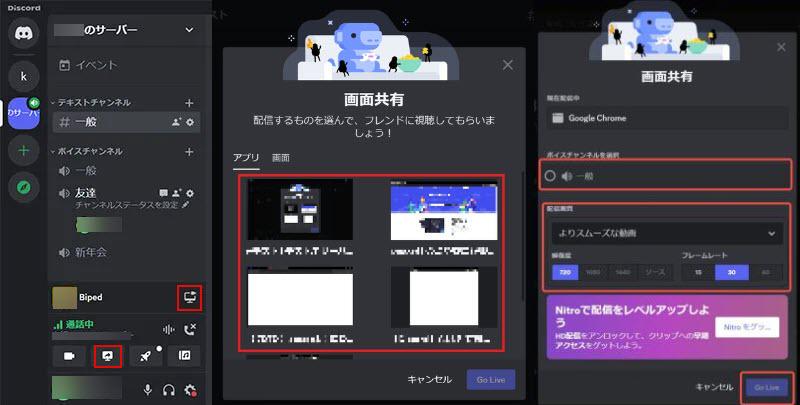
【スマホ編】iPhone/AndroidでNetflixを画面共有する方法
スマホからもDiscordを使って画面共有することは可能です。以下の手順で共有できます。
ステップ1、iPhoneまたはAndroidにDiscordアプリをインストールし、ログインします。友達と通話を開始またはサーバーに参加して、画面下部の「画面を共有」をタップします。
ステップ2、画面共有を開始すると、スマホの全画面が配信されます。最後、Netflixアプリを開き、共有したい動画を再生します。
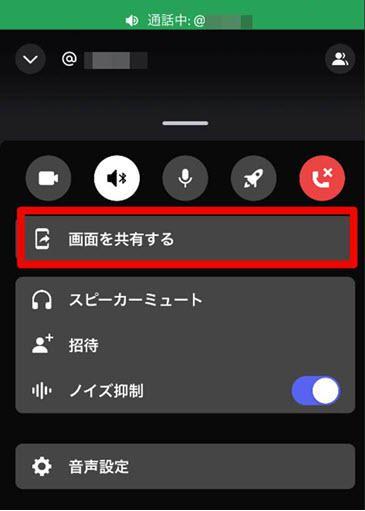
上記は、PCまたはスマホでDiscordを使ってNetflixを画面共有する具体的な手順です。ただし、Discordを使用してNetflix画面を共有することにはいくつかの欠点があることに注意してください。
- DRMよって、Netflixの画面が真っ黒になり、動画が共有できない場合があります。
- 無料プランではDiscordの配信画質が制限されており、より高画質で楽しむには「Nitro」が必要です。
- 音声が共有されない、または遅延が発生することがあります。
【真っ黒にならない】Netflixの動画をダウンロードして画面共有する方法
上記のように、DiscordでNetflixの画面を共有する際には、DRM保護による「真っ黒画面」や画質の劣化といった問題が避けられません。そんな悩みを解決する方法が、Netflixの動画を事前にPCにダウンロードし、その再生画面を共有するというやり方です。この方法なら、安定した画質でNetflixの映像を画面共有できます。
そのためにおすすめなのが、専用ソフト「TuneFab VideOne Netflix Downloader」です。このソフトを使えば、Netflixの映画やドラマを最大1080pの高画質・高音質でMP4/MKV形式にダウンロード可能。保存した動画にはDRM制限がかからず、自由に再生・共有できるのが最大の魅力です。さらに、視聴期限もなく、いつでも好きなときに再生できるため、画面共有の際もストレスフリーです。
TuneFab VideOne Netflix Downloaderの使い方
ステップ1、ソフトをダウンロード
まずは上のボタンから「TuneFab VideOne Netflix Downloader」をダウンロードして、PCにインストールします。ソフトを起動すると、「Netflix」を選択します。右上の「ログイン」をクリックすると、アカウントでログインしましょう。
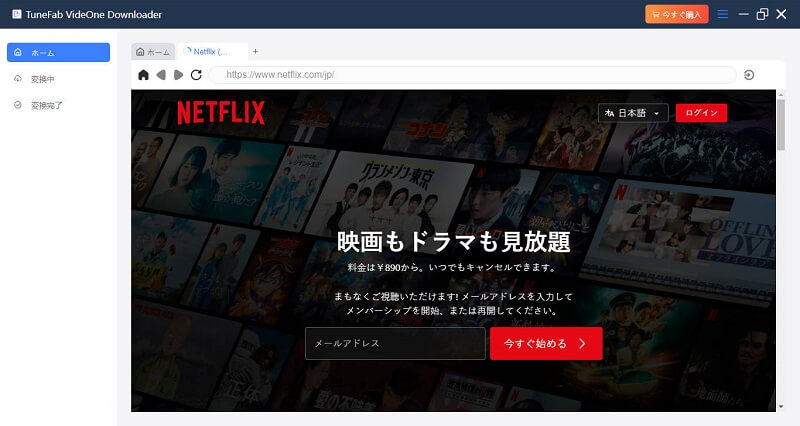
ステップ2、ダウンロードしたい動画を探す
共有したいNetflixの映画やドラマを検索します。次に、作品ページにアクセスしてください。曇りアイコン(ダウンロードボタン)をクリックすると、動画の解析が始まります。自動的にダウンロードの設定画面がポップアップで表示されます。
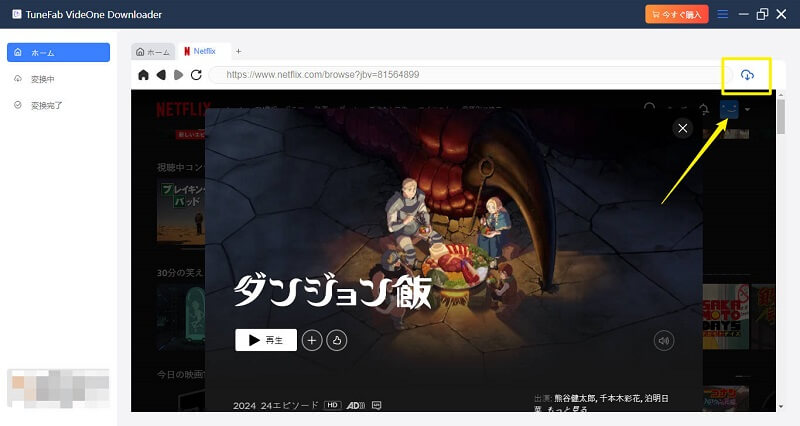
ステップ3、出力形式・品質などを設定
ポップアップでは、Netflixの動画の画質(最大1080p)、音声トラック(日本語や英語など)、字幕の有無を選択できます。すべての設定が完了したら、「ダウンロード」ボタンをクリックします。
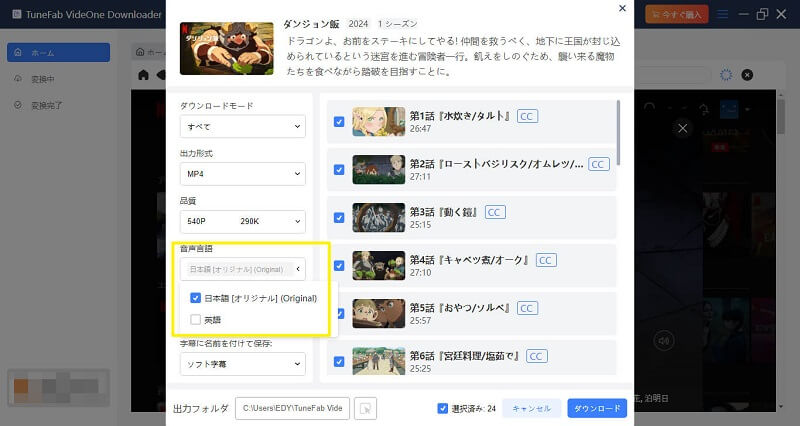
ステップ4、動画をダウンロード
ダウンロード状況は「変換中」タブで確認できます。通常、数分程度で完了します。ダウンロードが完了した動画は、PCにMP4ファイルとして保存されます。メディアプレイヤーで再生し、その再生画面をDiscordで共有すれば、真っ暗になることなくスムーズな共有が可能になります。
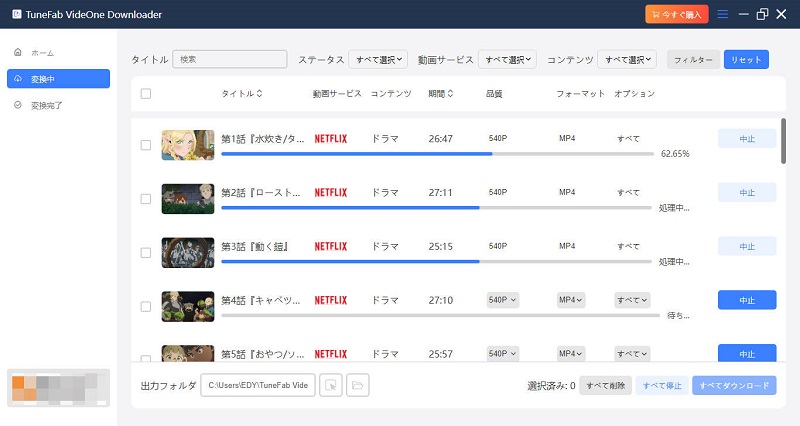
専門的なNetflixダウンローダーを活用すれば、Netflixの動画を高画質で保存し、真っ黒にならずに誰とでも快適に画面共有ができます。操作は直感的でシンプルなので、パソコン操作が苦手な方でも安心して使えるのが魅力です。家族や友人と一緒に安定したNetflixの動画を楽しみたい方は、「TuneFab VideOne Netflix Downloader」をぜひ一度お試しください。
Netflix画面共有に関するよくある質問
DiscordでNetflixを画面共有するのは違法?
家族や友人との個人的な視聴であれば、基本的には違法とされることはありません。 ただし、商用目的や不特定多数に向けた配信となると、著作権を侵害する可能性があるため注意が必要です。ルールを守ったうえで、適切な範囲で楽しみましょう。
Netflix以外の配信サービスでも画面共有が可能か?
Netflix以外にも、HuluやAmazonプライムビデオ、Disney+といった配信サービスはDiscordで画面共有することが可能です。ただし、これらのサービスもDRMによる制限があるため、画面を共有しても映像が真っ暗になることがあります。 そうした問題を避けるには、「TuneFab VideOne Netflix Downloader」で動画を事前にダウンロードしてから共有する方法がおすすめです。
まとめ
本記事では、Discordを使ったNetflixの画面共有方法について、PC・スマホそれぞれの手順や注意点を詳しく解説しました。また、映像が真っ黒になる問題の解決策として、「TuneFab VideOne Netflix Downloader」の活用を紹介しました。
このソフトを使えば、Netflixの動画を高画質・高音質でダウンロードでき、DRMの制限を回避してスムーズに画面共有が可能です。ダウンロード後はオフライン再生もでき、保存期間の制限もありません。Discordで快適にNetflixを画面共有するために、ぜひ一度お試しください。